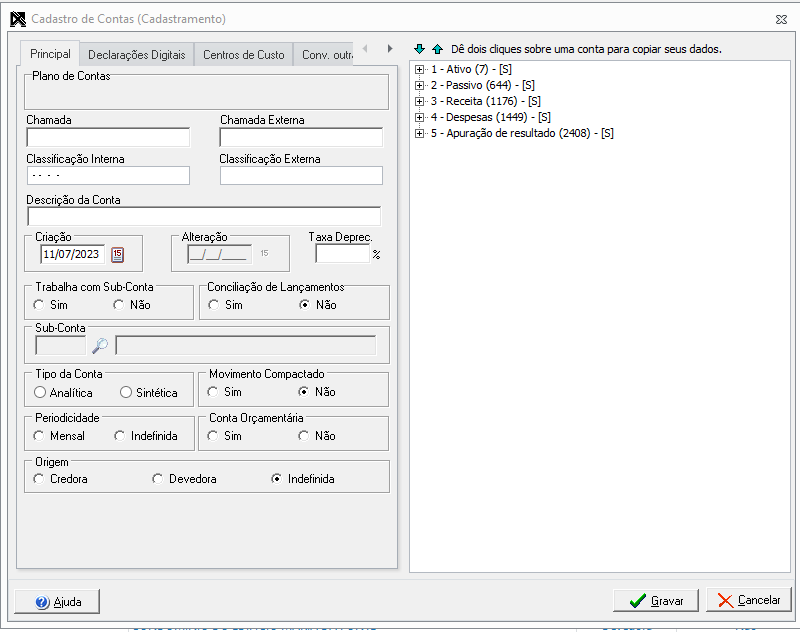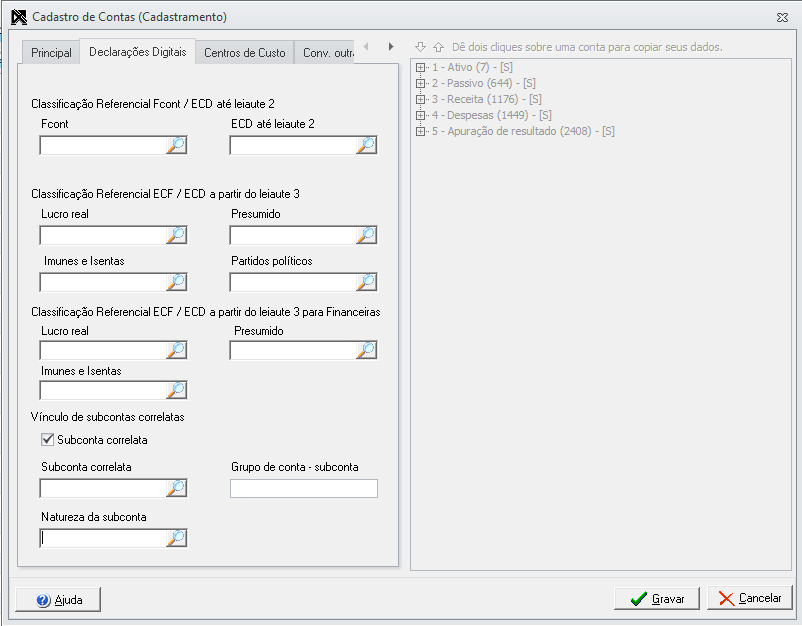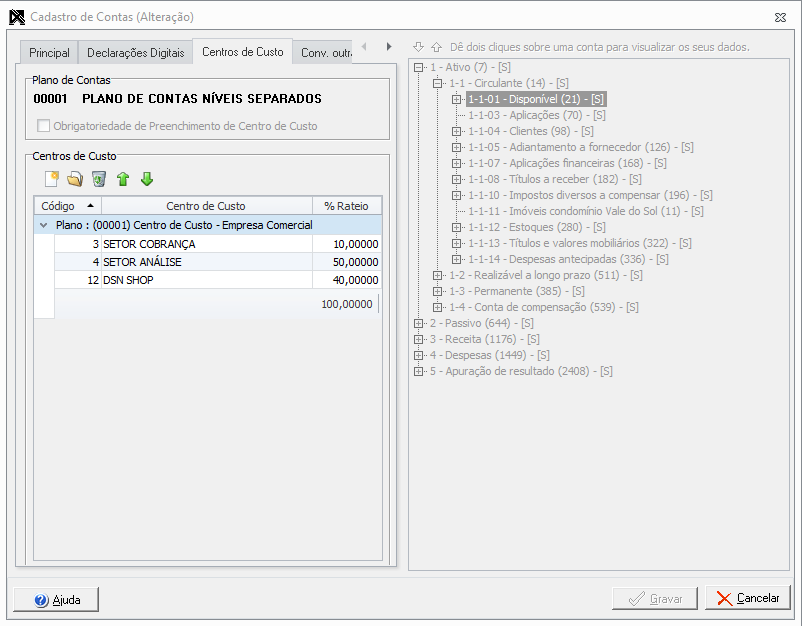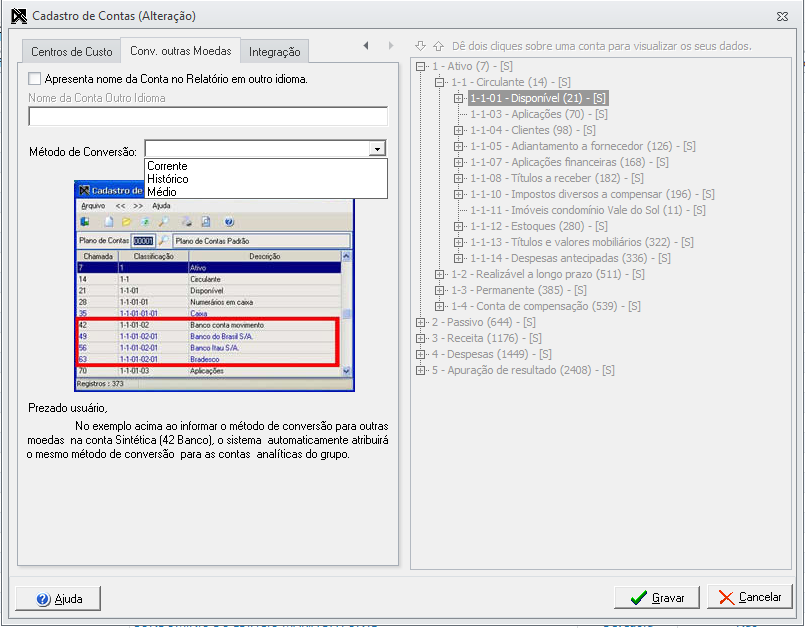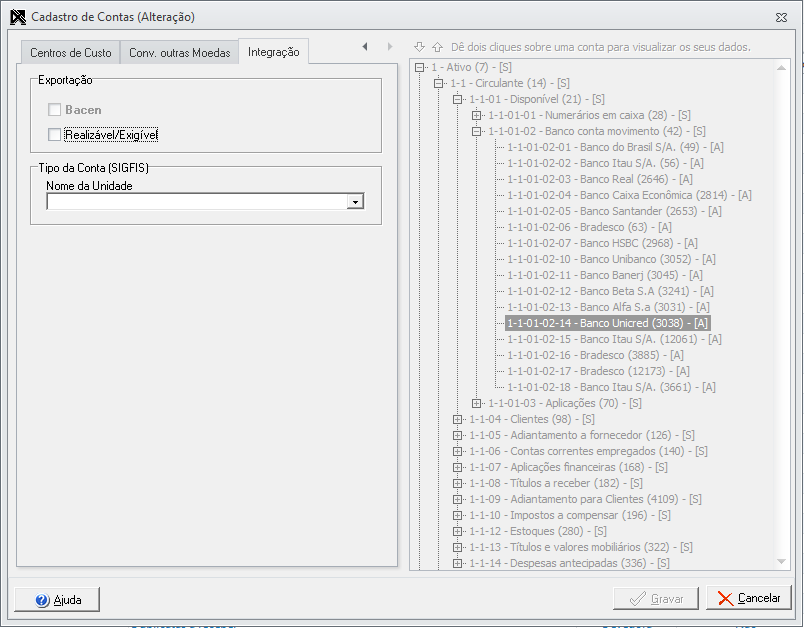Como criar uma conta
- Acesse o sistema PHD e clique na aba Cadastros;
- Selecione a opção Plano de Contas e localize o plano que deseja incluir a conta;
- Clique em Contas e após em Novo Cadastro;
- Preencha as informações de cada aba conforme especificado abaixo:
Aba Principal
Na aba Principal, no cadastro de contas do Plano de Contas, será cadastrado as informações mais fundamentais e indispensável, como o código de Chamada das contas, Descrição e Classificação Interna.
Sendo assim, abaixo está listado cada opção e suas funções:
Aba Declarações Digitais
Na aba Declarações Digitais serão feitos alguns cadastros e configurações para a correta entrega do SPED ECD e/ou ECF.
Sendo assim, nos campos de Classificação Referencial realize as vinculações referenciais das contas do Plano de Contas da empresa com as contas do Plano de Contas da Receita Federal para a entrega do ECD e/ou ECF.
Além dos campos das Classificações Referenciais, temos as configurações para a Subconta Correlata. Sendo elas:
- Conta Referenciada - Selecione a conta a que esta subconta correlata se refere;
- Grupo da Conta - Selecione o código que identifique o conjunto formado pelas contas e subcontas correlatas. Este código de identificação não poderá ser alterado até o encerramento contábil das subcontas correlatas;
- Natureza da Subconta - Selecione a natureza conforme manual de orientação do SPED;
- Subconta Correlata - Marque esta opção para que os demais campos desse grupo sejam habilitados e sejam obrigatórios.
Aba Centros de Custo
Na aba Centros de Custo será possível configurar o Plano de Contas e as contas contábeis para trabalhar com centro de custo nos demais sistemas, como o Pack Contábil.
Sendo assim, abaixo está listado cada opção e suas funções:
- Obrigatoriedade de Preenchimento de Centro de Custo - Marcando esta opção, ao realizar um lançamento no sistema Pack Contábil, será obrigatório o preenchimento do centro de custo junto às contas contábeis;
- Cadastrar Rateio - Clique em Novo Rateio, selecione o plano de contas, o centro de custo e informe o rateio. Após, clique em Gravar;
- Editar Rateio - Selecione o rateio, clique em Alterar Rateio e faça as alterações necessárias. Após, clique em Gravar;
- Excluir Rateio - Selecione o rateio, clique em Excluir Rateio. Confirme a exclusão, clicando em Sim.
Aba Conv. outras Moedas
Na aba Conv. outras Moedas será possível configurar as contas do Plano de Contas para serem geradas em outras moedas. A partir desta informação, o sistema Pack Contábil poderá realizar a conversão do Balancete de acordo com as normas utilizadas mundialmente para qualquer moeda, atendendo aos três métodos de conversão existentes.
Sendo assim, abaixo está listado cada opção e suas funções:
- Apresenta nome da Conta no Relatório em outro idioma - Essa opção será marcada quando desejar outro nome no relatório Balancete em Outras Moedas;
- Nome da Conta Outro Idioma - Preencha a descrição da conta em outro idioma;
- Método de Conversão - Existem os seguintes métodos de conversão:
Aba Integração
- Realizável/Elegível - Marcando este campo, o sistema que a conta analítica terá o rateio de Realizável/Exigível até 90 dias;
- Tipo da Conta (SIGFIS) - Informe o unidade da conta;
- Bacen - Marcando esta opção, o sistema entenderá que esta conta deverá entrar no arquivo gerado pelo módulo Bacen 4010, que exporta informações para o Banco Central de acordo com o layout COS 4010 especificado no site da receita federal;
A opção Bacen será habilitada somente na conta principal de cada nível.
Exemplo:
1 - Ativo, 2 - Passivo